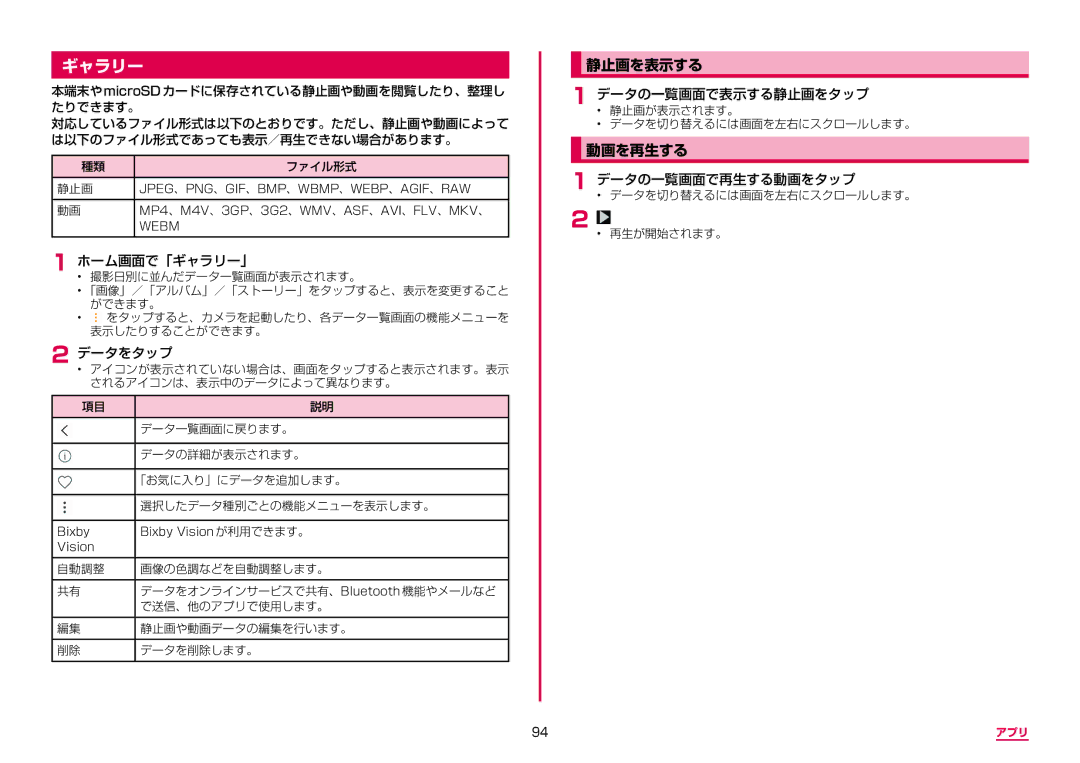ギャラリー
本端末やmicroSDカードに保存されている静止画や動画を閲覧したり、整理し たりできます。
対応しているファイル形式は以下のとおりです。ただし、静止画や動画によって は以下のファイル形式であっても表示/再生できない場合があります。
種類 | ファイル形式 |
|
|
静止画 | JPEG、PNG、GIF、BMP、WBMP、WEBP、AGIF、RAW |
|
|
動画 | MP4、M4V、3GP、3G2、WMV、ASF、AVI、FLV、MKV、 |
| WEBM |
|
|
1 ホーム画面で「ギャラリー」
•撮影日別に並んだデータ一覧画面が表示されます。
•「画像」/「アルバム」/「ストーリー」をタップすると、表示を変更すること ができます。
•をタップすると、カメラを起動したり、各データ一覧画面の機能メニューを 表示したりすることができます。
2 | データをタップ |
|
| • アイコンが表示されていない場合は、画面をタップすると表示されます。表示 | |
| されるアイコンは、表示中のデータによって異なります。 | |
|
|
|
| 項目 | 説明 |
データ一覧画面に戻ります。
データの詳細が表示されます。
「お気に入り」にデータを追加します。
選択したデータ種別ごとの機能メニューを表示します。
Bixby | Bixby Vision が利用できます。 |
Vision |
|
|
|
自動調整 | 画像の色調などを自動調整します。 |
|
|
共有 | データをオンラインサービスで共有、Bluetooth 機能やメールなど |
| で送信、他のアプリで使用します。 |
|
|
編集 | 静止画や動画データの編集を行います。 |
|
|
削除 | データを削除します。 |
静止画を表示する
1 データの一覧画面で表示する静止画をタップ
•静止画が表示されます。
•データを切り替えるには画面を左右にスクロールします。
動画を再生する
1 データの一覧画面で再生する動画をタップ• データを切り替えるには画面を左右にスクロールします。
2• 再生が開始されます。
94 | アプリ |